'>

Ako tražite detaljni vodič za čišćenje instalacije grafičkih upravljačkih programa, došli ste na pravo mjesto. 'Čista instalacija' može biti prilično nova za one koji se često ne petljaju sa svojim računalima, ali vrijedna je vaše pažnje kao potencijalni lijek za pad sustava i druge probleme s instalacijom upravljačkog programa.
Sada koristite sljedeći postupak za čistu instalaciju grafičkih upravljačkih programa:
1. korak: preuzmite upravljački program koji vam treba
Prvo i najvažnije, trebali biste preuzeti upravljački program koji vam treba. Postoje uglavnom dvije mogućnosti za to:
1. opcija - automatski (preporučeno) - Ovo je najbrža i najlakša opcija. Sve je to učinjeno sa samo nekoliko klikova mišem - jednostavno čak i ako ste računalni novak.
ILI
2. opcija - Ručno - Da biste na ovaj način preuzeli upravljački program, trebat će vam neke računalne vještine i strpljenje, jer na mreži morate pronaći točno odgovarajući upravljački program, a zatim ga sami preuzeti.
Opcija 1 - Automatski preuzmite upravljački program
Ako nemate vremena, strpljenja ili računalnih vještina za ručno preuzimanje grafičkih upravljačkih programa, to možete učiniti automatski s Vozač jednostavno .
Driver Easy automatski će prepoznati vaš sustav i pronaći odgovarajuće upravljačke programe za njega. Ne morate točno znati na kojem sustavu radi vaše računalo, ne trebate riskirati preuzimanje i instaliranje pogrešnog upravljačkog programa i ne trebate brinuti hoćete li pogriješiti prilikom instalacije. Driver Easy brine o svemu.
Za preuzimanje upravljačkih programa možete koristiti BESPLATNU verziju Driver Easy, ali kasnije ih morate instalirati ručno, jedan po jedan. A s PRO verzijom stvari postaju puno lakše - samo dva jednostavna klika i voila!
OK, dosta uvodnog teksta. Pogledajmo što biste trebali učiniti:
1) preuzimanje datoteka i instalirajte Driver Easy.
2) Možete pokrenuti Driver Easy na računalu i preuzeti bilo koji potreban upravljački program. Ali to se za sada ne preporučuje. Trebao bi to prepustiti 4. korak i pokazat ću vam više detalja o tome kako ažurirati upravljačke programe pomoću programa Driver Easy.
Budite sigurni da Driver Easy koristi samo originalne upravljačke programe izravno od proizvođača hardvera.2. opcija - ručno preuzmite upravljački program
Ovo je najčešći način preuzimanja upravljačkog programa, ali to vas košta više vremena i truda nego korištenje alata za ažuriranje upravljačkih programa. Osim toga, možete preuzeti i pogrešan upravljački program (npr. Nije kompatibilan s vašim sustavom), tako da se svi prethodni napori sruše i morate početi ispočetka. U svakom slučaju, samo provjerite jeste li na mreži pronašli ispravan upravljački program.
1) Ako koristite NVIDIA grafičku karticu, kliknite ovdje da potražite svog vozača.
2) Ako upotrebljavate AMD, kliknite ovdje .
3) Ako koristite Intel, kliknite ovdje .
Korak 2: Stvorite točku vraćanja sustava
Ovaj korak zapravo nije imperativ, ali predlažem da iz predostrožnosti stvorite točku vraćanja prije nego što prijeđete na sljedeći korak. Točka vraćanja omogućuje vam vraćanje sustava u prethodno stanje kada još uvijek dobro funkcionira (pogotovo prije nego što se pojave problemi). Ali nemojte paničariti - rijetko ćete imati ozbiljnih problema tijekom čiste instalacije.
Ako ne znate kako stvoriti točku vraćanja, evo posta koji bi vam mogao biti koristan: Kako omogućiti i stvoriti točke vraćanja u sustavu Windows 10?
Nakon stvaranja točke vraćanja, trebali biste prijeći na sljedeći korak, dolje.
Korak 3: Deinstalirajte trenutne upravljačke programe za grafiku
Bez obzira jeste li to znali ili ne, dva su uobičajena načina da ljudi deinstaliraju svoje upravljačke programe: a) klikom na 'Deinstaliraj uređaj' u Windows upravitelju uređaja i b) deinstaliranjem upravljačkih programa iz 'Programa i značajki' na upravljačkoj ploči. Međutim, predstavit ću ni jedno ni drugo jer NE MOŽU u potpunosti ukloniti upravljački program (uključujući datoteke, mape i ključeve registra) s vašeg računala. Također, prilično je dugotrajno i sklono pogreškama ručno brisanje svake pojedine datoteke upravljačkog programa - trebate otkriti koje datoteke upravljački program sadrži, gdje ih nalazi, a zatim ih izbrisati jednu po jednu (to može biti poprilično puno od posla). Dakle, kako biste uštedjeli vrijeme i trud, predlažem da koristite Prikaz programa za uklanjanje upravljačkih programa (BOG) da odradim posao umjesto vas.
BOG jedan je od najprihvaćenijih alata za uklanjanje vozača, a također je vrlo jednostavan za upotrebu. Međutim, imajte na umu da je DDU softver treće strane pa ga svakako preuzmite s pouzdanog web mjesta. Također imajte na umu da bi to mogao biti lijek za probleme s instalacijom upravljačkog programa, ali u nekim rijetkim slučajevima može pogoršati stvari. Drugim riječima, isprobajte DDU na vlastiti rizik. (Sve dok ste stvorili točku za obnavljanje sustava kako je prikazano u Korak 2 , ne trebate se previše brinuti zbog potencijalnog rizika.)
1) preuzimanje datoteka i instalirajte DDU. (DDU možete preuzeti s drugih web mjesta. Samo osigurajte da je program siguran za upotrebu.)
2) Prije pokretanja DDU-a, trebali biste pokrenuti računalo siguran način .
Niste sigurni kako pokrenuti Windows u sigurnom načinu rada? Pogledajte ovaj post: Kako ući u sigurni način rada sustava Windows 10 kada se ne može normalno pokrenuti . Ako ne odgovara vašim potrebama, jednostavno guglajte ' dizanje u sigurnom načinu rada ”I trebali biste pronaći puno korisnih vodiča.3) Nakon pokretanja u sigurnom načinu, pokrenite DDU.
4) Kliknite Odaberite vrstu uređaja i odaberite GPU .
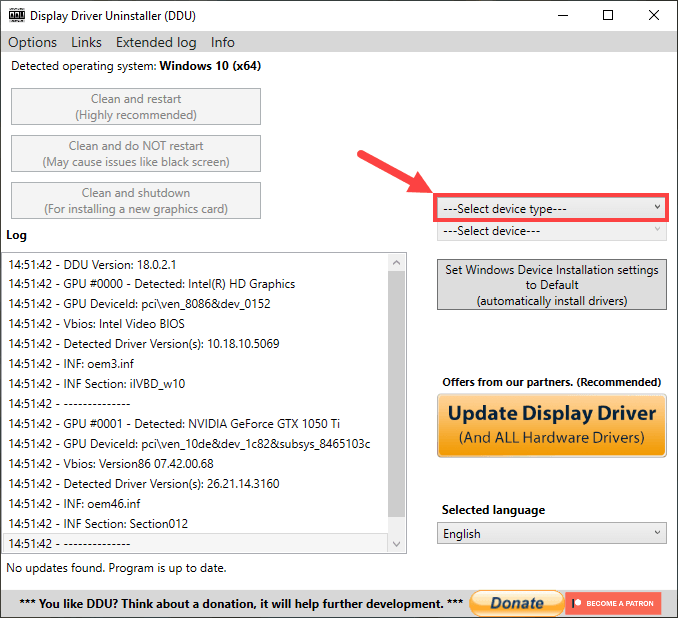
Zatim kliknite Odaberite uređaj i odaberite vrstu grafičke kartice, kao što je NVIDIA.
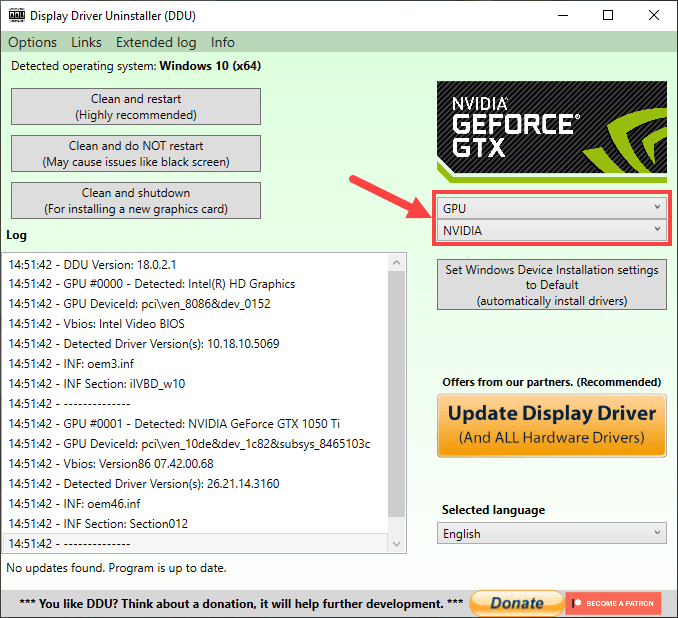
5) U gornjem lijevom kutu postoje tri mogućnosti:
Očistite i ponovno pokrenite - ako odlučite zadržati trenutnu grafičku karticu ili jednostavno napravite neku vrstu rješavanja problema, upravo ovu trebate kliknuti.
Očistite i NEMOJTE ponovo pokretati - ako trebate ukloniti nekoliko grafičkih kartica, onda bi ova trebala biti vaš izbor.
Čišćenje i isključenje - Ako želite zamijeniti trenutnu video karticu novom, kliknite ovu opciju.
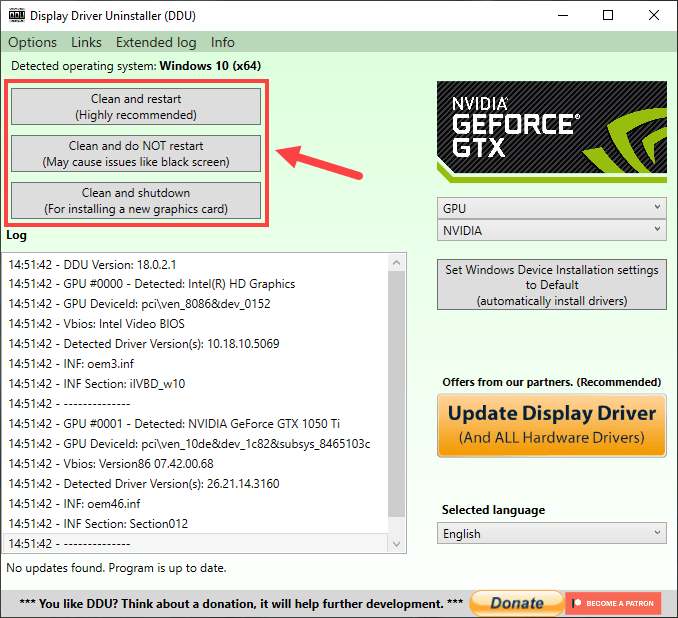
Odaberite opciju na temelju vaše stvarne situacije, a zatim pričekajte da se postupak deinstalacije dovrši. Bez obzira koju odabrali, morat ćete ponovno podizanje sustava računalo kako biste mogli dalje.
Korak 4: Instalirajte preuzeti upravljački program
Konačno, posljednji je korak instaliranje upravljačkog programa.
- Ako upravljački program preuzmete s web mjesta proizvođača, evo što biste trebali učiniti sada:
Nakon ponovnog pokretanja računala u uobičajenom načinu, pronađite datoteku upravljačkog programa u kojoj ste preuzeli Korak 1 . Dvaput kliknite tu datoteku (s nastavkom '.exe'), a zatim slijedite upute na zaslonu za instaliranje upravljačkog programa. Ne zaboravite ponovo pokrenuti računalo po završetku da bi promjene stupile na snagu.
- Ako koristite Vozač jednostavno da biste ažurirali upravljački program, evo postupka:
1) preuzimanje datoteka i instalirajte Driver Easy. (Preskočite ovaj korak ako ste to već učinili.)
2) Pokrenite Driver Easy i kliknite Skeniraj sada dugme. Zatim će Driver Easy skenirati vaše računalo i otkriti sve upravljačke programe.
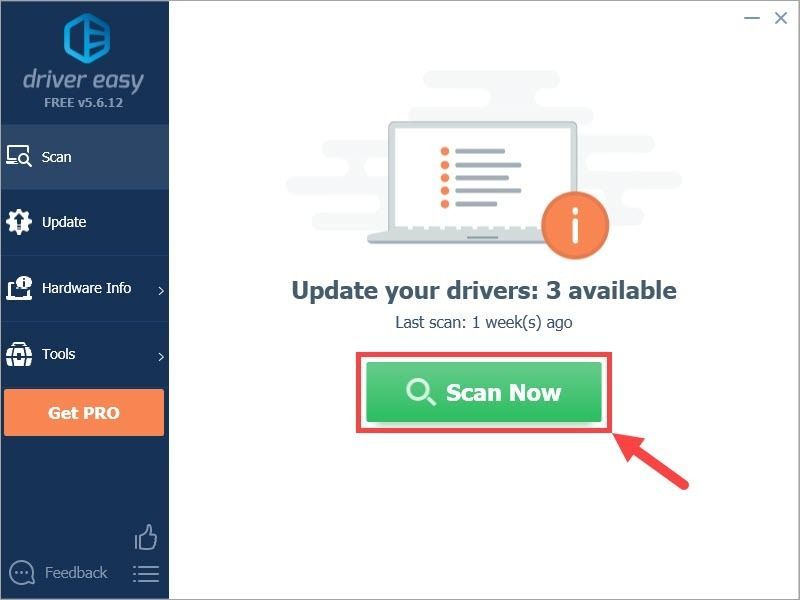
3) Kliknite Ažuriraj sve za automatsko preuzimanje i instaliranje ispravne verzije svih upravljačkih programa koji nedostaju ili su zastarjeli u vašem sustavu (za to je potreban Pro verzija - od vas će se zatražiti nadogradnja kada kliknete Ažuriraj sve). Ili ako samo želite ažurirati grafički upravljački program, jednostavno kliknite ažuriranje gumb pokraj njega.

Bilješka: možete to učiniti besplatno ako želite, ali djelomično je ručno.
Ako imate bilo kakvih problema s korištenjem programa Driver Easy za ažuriranje upravljačkog programa, slobodno nam pošaljite e-poštu na support@drivereasy.com . Uvijek smo tu da pomognemo.4) Ponovno podizanje sustava računalo, čak i ako se to od vas ne traži.
Sada je vaš upravljački program za grafiku trebao biti uspješno ponovo instaliran. Nastavite provjeriti ide li sve u redu.
Eto - 4 jednostavna koraka kako očistiti instalacijske upravljačke programe grafike! Nadam se da je ovaj post pomogao u rješavanju vašeg problema. Ako imate dodatnih pitanja ili ideja, slobodno ostavite komentar ispod. Hvala na čitanju! 🙂





![[RJEŠENO] Legendarno izdanje Mass Effect mucanje](https://letmeknow.ch/img/program-issues/23/mass-effect-legendary-edition-stuttering.jpg)
![Kako pratiti broj mobilnog telefona [slobodno i legalno]](https://letmeknow.ch/img/knowledge-base/03/how-track-cell-phone-number-freely.jpg)